Under de senaste åren har installationsprocessen för iPhone förändrats lika dramatiskt som själva iPhone. Apple fortsätter att göra det lättare att göra. Så enkelt är det faktiskt att det bara är några saker du behöver göra för att flytta från din gamla iPhone till en ny. Och att installera en ny iPhone XR från grunden är inte mycket svårare - tiden är borta för att manuellt kopiera lösenord bara för att komma till startskärmen.
Det finns fortfarande några knep som hjälper saker att fungera smidigt. Så här konfigurerar du din nya iPhone XR på rätt sätt.
Återställ iPhone XR från säkerhetskopiering
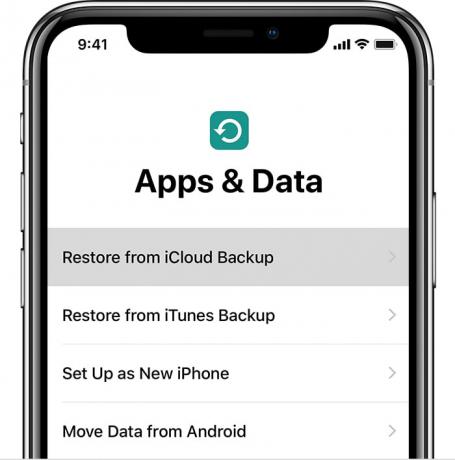
Foto: Apple
Detta är hands-down enklaste sättet att flytta från en gammal telefon till en ny. Allt du behöver göra är att se till att du har en ny säkerhetskopia från din befintliga iPhone (eller till och med iPad) och pekar sedan din nya iPhone XR på denna iCloud -säkerhetskopia.
Det laddar sedan ner allt - alla dina inställningar, appar, lösenord, till och med din tapet.
När processen är klar - och det kan ta ett tag, beroende på din internethastighet och storleken på din säkerhetskopia - kommer det att vara som om du aldrig lämnade den gamla iPhone. Även dina Safari -flikar är intakta.
För att göra en säkerhetskopia, gå till iCloud -inställningarna på din iPhone och kontrollera att det finns en ny automatisk säkerhetskopiering.
Om inte, gör bara en manuellt. Bege sig till Inställningar> Ditt namn> iCloud> iCloud -säkerhetskopiering och tryck på Säkerhetskopiera nu. Vänta tills det är klart.
Automatisk installation för iPhone XR
Nu använder du Automatisk installation. Detta har funnits sedan iOS 11 och är en fantastisk funktion. Ta bara dina gamla och nya enheter nära varandra när du uppmanas, och automatisk installation kopierar över ditt Apple-ID och Wi-Fi-inställningar i hemmet. Det är som AirDrop, bara med ett mycket specifikt syfte.
Det fungerar så här: När du startar din nya iPhone för första gången kommer alla iOS -enheter i närheten att upptäcka det och erbjuda dig att göra en automatisk installation. Den nya enheten visar ett prick-molnmönster på skärmen, och du använder kameran på din gamla enhet för att "skanna" detta som en QR-kod.
Sedan är det bara att följa med. Din iCloud-inloggning, Wi-Fi-lösenord och allt annat du behöver överförs. Det är verkligen fantastiskt.
Därifrån kan du antingen konfigurera iPhone XR som en ny enhet eller återställa från en säkerhetskopia.
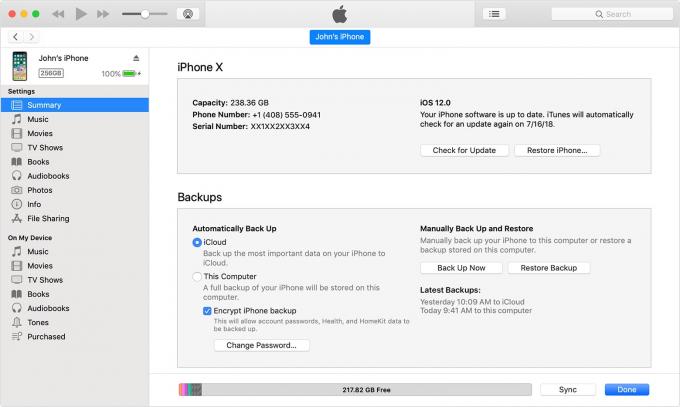
Foto: Apple
Ett tips om att återställa från säkerhetskopior. Du kanske föredrar att använda en iTunes -säkerhetskopia istället för en iCloud -säkerhetskopia. Tänk på att det kan ta mycket längre tid om du gör detta. Se också till att du kryssar i rutan i iTunes för att kryptera säkerhetskopian. På så sätt säkerhetskopieras och återställs alla dina lösenord. Okrypterade säkerhetskopior innehåller inte denna känsliga information.
Säkerhetskopieringar och återställningar av iTunes kan vara långsamma. Om du har en snabb internetuppkoppling är en iCloud -återställning mycket snabbare. Om du inte gör det, är en iTunes -återställning rätt väg att gå.
Ställ in Face ID
Face ID är mycket lättare att använda än Touch ID, och det är också lättare att konfigurera. Istället för att behöva träna din iPhone med dina fingeravtryck, en efter en, tittar du bara in i kameran och... det är nästan det. För att konfigurera Face ID på din iPhone, gör följande när du uppmanas att göra det under den första installationen. (Om du vill börja om med en telefon som du tidigare ställt in, gå till Inställningar> Ansikts -ID och lösenord, och tryck på ditt lösenord för att komma igång.)

Foto: Ste Smith/Cult of Mac
Om du regelbundet utövar ett andra framträdande - du är en clown, en kirurg, en Elvisimitatör eller något liknande, kan du också skapa ett alternativt utseende. Tryck bara på knappen i Face ID -inställningarna för att ställa in det här.
Konfigurera en ny iPhone XR från grunden
Om du inte har en gammal iPhone eller iPad att kopiera inställningar från måste du göra saker manuellt. När du har slagit på din iPhone för första gången följer du anvisningarna för att välja din iPhones språk, ansluta till ditt Wi-Fi-nätverk och ange ditt lösenord för Apple ID.
När du väl kommit till startskärmen är det dags att titta på vårt inlägg på konfigurera din nya iPhone X på rätt sätt, som leder dig genom de viktigaste inställningarna och tweaks.
Det är enkelt att konfigurera din nya iPhone XR. Faktum är att det nu är så enkelt att du kanske föredrar att snabbt konfigurera det som en ny iPhone, istället för att återställa det direkt, så att du kan börja spela med det snabbare. När du är klar kan du återställa den, låta återställningen köra över natten och vakna till en ny ny iPhone på morgonen.



